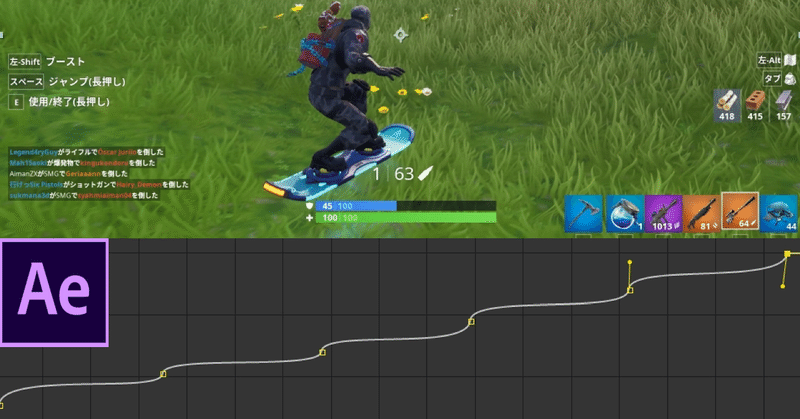
#Fortnite AfterEffects編集講座②速度緩急編(Sync・Flow)
♪ lovely (Billie Eilish & Khalid Flip)#Fortnite edit
— Cliplay (@Cliplay_JP) September 6, 2019
Clip by @VECTOR_FN pic.twitter.com/elVBgyZwQL
・BGM(音楽)にマーキングする

例えばBGM(音楽)のサビに入る瞬間に銃声を合わせたいとします。そのためにはまずタイムラインのBGMをクリックしてから「オーディオ→ウェーブフォーム」押していきます。

すると音の強弱が波のように可視化できるウェーブフォームが表示されるので、タイムラインで巻き戻して再生しながら、曲が盛り上がる瞬間にテンキーなら*で、テンキーが無ければ「右クリック→マーカー→マーカーを追加(R)」でマーカーを設置していきましょう。
・銃声の瞬間の前後で切り分ける

動画を巻き戻し再生しながら発砲の場所を特定して、青いバーを発砲の直前(1フレーム前)に持っていきましょう。そこで「ctrl+Shift+D」を押して動画を切り分けます。
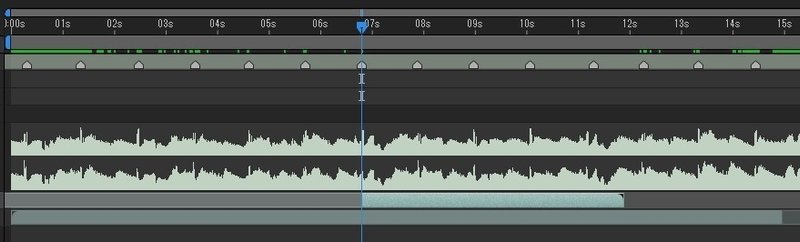
そしたらその発砲以降のクリップを音楽のサビに入る瞬間のマーカーに合わせましょう。この時Shiftを押しながら合わせると簡単にピッタリ合わさります。
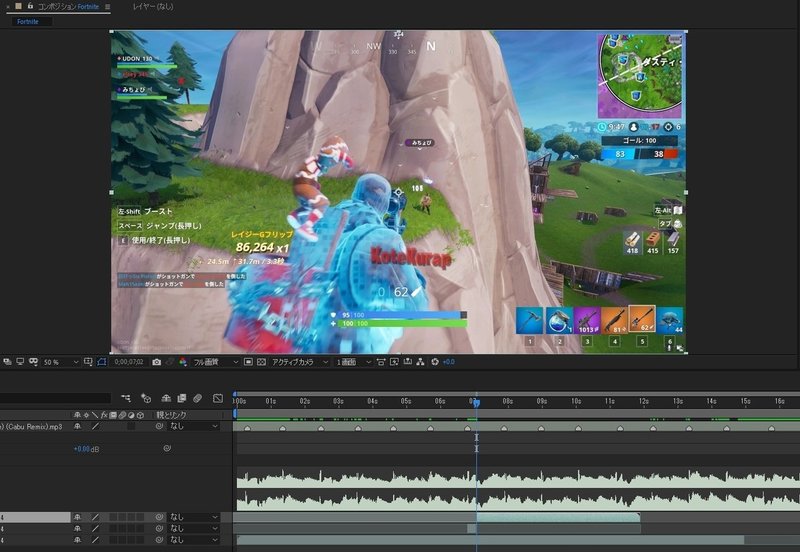
次に発砲→キルの間までを特定して、敵のキル確認、もしくは銃声が鳴り終わるまで(これは個人の好み)でもう1度Clipを切り分けましょう。
・タイムリマップ

銃声前のClipがサビからハミ出てしまうので、尺を短縮しながらオシャレに見せる「Sync」を施していきます。
銃声前のClipをで右クリックして「時間→タイムリマップ使用可能」を選択します。

しかしこのままだと編集する際銃声後のClipに隠れてしまうので、タイムライン左のソースから銃声前のClipを押して、ドラッグしなら銃声後のClipより上にレイヤー配置しましょう。
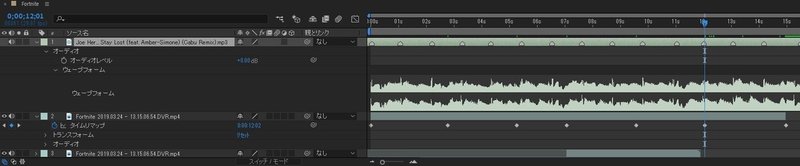
(かなり伝わりにくいですが)銃声前のClipを選択してタイムライン左の逆三角のマークを押すと「タイムリマップ」という項目が出てきます。
そして先ほど付けたBGM上のマーカーがサビ前に5つ置いてあるので、タイムリマップ左にある◆マークを銃声前のClip内で5回違う場所で押しましょう。そしたら画像のようなタイムラインになるはずです。このマーカーを置く場所は個々人の好みとセンスです。やりながら慣れましょう!

上のBGMのマーカーと同じ数のタイムリマップのマーカーを置けたので、青いバーをBGM上のマーカーにShift押しながら合わせ、銃声前Clipのタイムリマップマーカーをドラッグしながら吸い寄せるように合わせます。これを全部やって、Clipの尺も一番右端ドラッグして左に引っ張って最後のマーカーに合わせて、終わったら最初から再生してちゃんと動画が繋がってるか確認しましょう。
【難しい話】この工程は何かというと、普通に動画の長さを短縮するだけだと最初から最後までのスピード間隔が一定になりますが、こうやってタイムリマップでマーカーを付けておくことで、マーカー間のスピード間隔が一緒のまま短縮されます
・イージーイーズ、グラフエディター
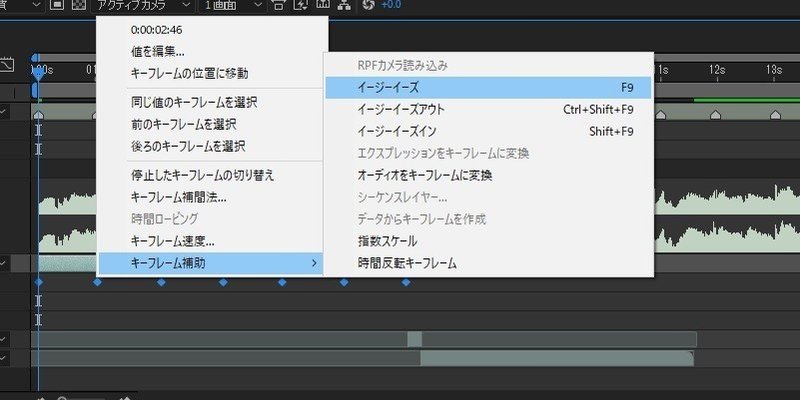
Sync終盤です。銃声前Clipのタイムリマップマーカーを全選択して右クリック「キーフレーム補助→イージーイーズ」を選択します。

するとマーカーが砂時計のようになるので、1つでも良いので選択して、左上に見えるグラフのようなアイコンの「グラフエディター」を押します。
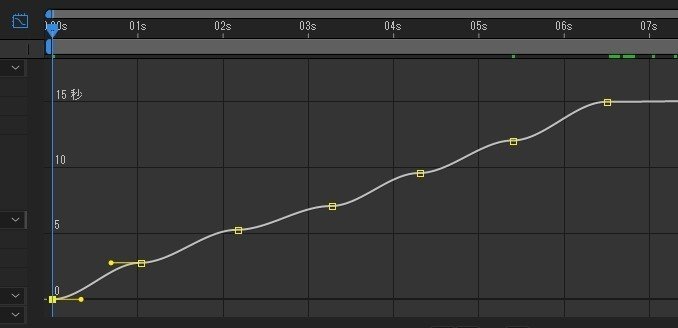
グラフエディターを開くとこのような曲線の連なりが出てくると思います。そしたら黄色の小さいつまみを操作して

このような形の曲線にしましょう。この際気を付けるのは、各曲線中央の平らな線が右下がりにならないようにしましょう。動画が逆再生されてしまいます。

銃声→キル間のClipはSyncしてしまうと音が変になってしまうのでそのままで、キル後のClipは銃声前Clipと同じようにSyncしてあげます。他のClipもこれの繰り返しです。

SyncしたClipは音がキュイーンキューンみたいに変になってしまうので、最後にオーディオマークを押して音を無効にしてあげてSyncは完成です。初めから再生してみましょう
この記事が気に入ったらサポートをしてみませんか?
